วิธีปิดคอมพิวเตอร์จากโทรศัพท์ของคุณ

วิธีปิดคอมพิวเตอร์จากโทรศัพท์ของคุณ
กราฟิกเป็นจุดขายที่สำคัญอย่างหนึ่งของเกมสมัยใหม่ ยิ่งกราฟิกดี สมจริงมากขึ้น และฟิสิกส์ในเกมยิ่งดีขึ้น ผู้คนก็มีแนวโน้มที่จะซื้อเกมมากขึ้น รูปแบบการเล่นต้องดีด้วย และบ่อยครั้งที่การเล่นเกมที่ดีจะชดเชยให้กับกราฟิกที่แย่หรือน่าประทับใจน้อยกว่า (ในหมู่พวกเรา)

FPS ต่ำอาจเกิดจากสาเหตุหลายประการบางส่วนอาจแก้ไขได้ในขณะที่บางสาเหตุอาจไม่ ก่อนที่คุณจะแก้ไขปัญหา FPS ต่ำ ตรวจสอบให้แน่ใจว่าเป็นปัญหาที่สอดคล้องกัน
เกมอาจแสดง FPS ต่ำเมื่อเริ่มเล่นครั้งแรก แต่อัตราจะคงที่เมื่อคุณเริ่มเล่น หน้าจอเริ่มต้นและเมนูอาจทำงานที่ FPS ต่ำโดยการออกแบบ FPS ที่สูงขึ้นจะเตะเมื่อคุณเล่นเกม ตรวจสอบเครื่องมือของเราสำหรับการวัด FPS ในเกมและพิจารณาว่าปัญหาของคุณมีความสอดคล้องกัน
เกมที่รองรับ FPS สูงต้องใช้ฮาร์ดแวร์ที่ดีหรือดีเยี่ยมจึงจะเล่นได้ ระบบของคุณอาจตรงตามข้อกำหนดขั้นต่ำสำหรับเกม แต่ข้อกำหนดขั้นต่ำจะไม่ให้ FPS สูงเมื่อคุณเล่น
หากฮาร์ดแวร์ของคุณไม่ตรงกับข้อกำหนดในการรันเกมด้วยการตั้งค่าที่ดีที่สุด/สูงสุด คุณก็ทำอะไรไม่ได้มาก พยายามเพิ่มทรัพยากรระบบให้มากที่สุดเท่าที่คุณจะทำได้ เช่น ออกจากแอปอื่นๆ ทั้งหมดในขณะที่คุณเล่น และคุณจะได้รับอัตรา FPS ที่ดีขึ้น
บาร์บน Windows 10 เกมเพิ่มซ้อนทับที่ช่วยให้คุณบันทึกและการเล่นเกมที่ออกอากาศในสิ่งอื่น ๆ มีแนวโน้มที่จะรบกวนเกมค่อนข้างน้อย การปิดใช้งานสามารถช่วยแก้ไขปัญหาที่มีอัตรา FPS ต่ำ
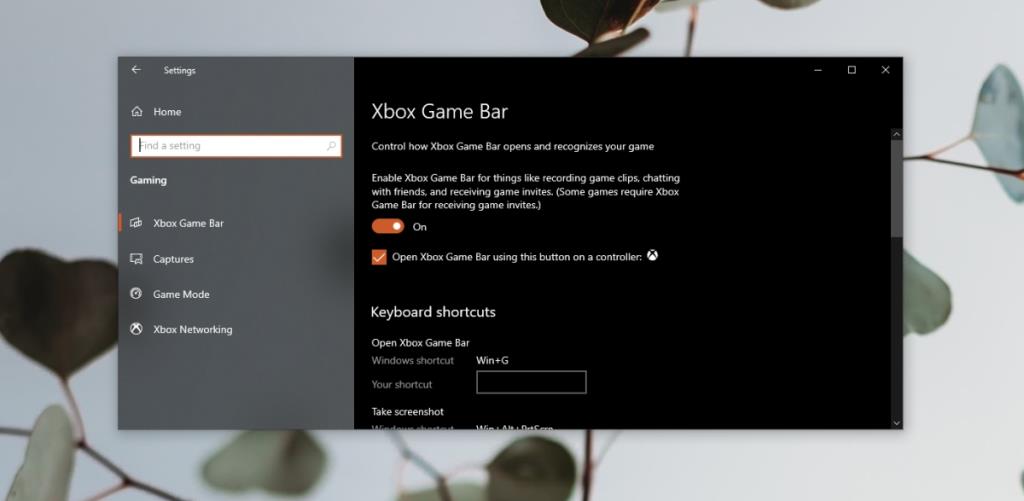
แอป Xbox บน Windows 10 เชื่อมต่อกับแถบเกม คุณสามารถปิดแถบเกมได้ แต่อาจไม่จำเป็นต้องปิดบริการ DVR ในแอป Xbox
regeditแล้วแตะปุ่ม EnterHKEY_CURRENT_USER\System\GameConfigStoreGameDVR_Enabledและตั้งค่าเป็น 0HKEY_LOCAL_MACHINE\SOFTWARE\Policies\Microsoft\Windows.AllowGameDVRและดับเบิลคลิกเกมส่วนใหญ่ใช้ไดรเวอร์ GPU และ GPU อัปเดตค่อนข้างบ่อย Windows 10 ควรติดตั้งโดยอัตโนมัติ แต่คุณสามารถตรวจสอบไดรเวอร์การอัพเดทได้ด้วยตนเอง
หากคุณรู้ว่ามีการอัปเดตไดรเวอร์สำหรับชิป Nvidia แต่ไม่พบ Windows 10 ให้ใช้แอป Nvidia GeForce เพื่อติดตั้งการอัปเดต
FPS เป็นหนึ่งในเกณฑ์มาตรฐานหลักของคุณภาพวิดีโอที่ดีในเกม แต่ส่วนใหญ่ต้องอาศัยฮาร์ดแวร์และซอฟต์แวร์ที่เหมาะสมซึ่งติดตั้งอยู่ในระบบที่คุณกำลังเล่น ในบางกรณี เกมอาจมีปัญหาในตัวของมันเอง หากคุณสงสัยว่ามีปัญหากับเกม คุณสามารถตรวจสอบและติดตั้งการอัปเดตของเกมที่มีแนวโน้มว่าจะแก้ไขได้
วิธีปิดคอมพิวเตอร์จากโทรศัพท์ของคุณ
Windows Update ทำงานร่วมกับรีจิสทรีและไฟล์ DLL, OCX และ AX ต่างๆ เป็นหลัก หากไฟล์เหล่านี้เสียหาย คุณสมบัติส่วนใหญ่ของ
ชุดการป้องกันระบบใหม่ ๆ ผุดขึ้นมาอย่างรวดเร็วในช่วงนี้ โดยทั้งหมดนำโซลูชันการตรวจจับไวรัส/สแปมมาด้วย และหากคุณโชคดี
เรียนรู้วิธีเปิดบลูทูธบน Windows 10/11 ต้องเปิดบลูทูธไว้เพื่อให้อุปกรณ์บลูทูธของคุณทำงานได้อย่างถูกต้อง ไม่ต้องกังวล ง่ายๆ เลย!
ก่อนหน้านี้ เราได้ตรวจสอบ NitroPDF ซึ่งเป็นโปรแกรมอ่าน PDF ที่ดีซึ่งยังช่วยให้ผู้ใช้สามารถแปลงเอกสารเป็นไฟล์ PDF ด้วยตัวเลือกต่างๆ เช่น รวมและแยกไฟล์ PDF
คุณเคยได้รับเอกสารหรือไฟล์ข้อความที่มีอักขระซ้ำซ้อนหรือไม่? ข้อความนั้นมีเครื่องหมายดอกจัน เครื่องหมายยัติภังค์ ช่องว่าง ฯลฯ จำนวนมากหรือไม่?
หลายๆ คนถามถึงไอคอนรูปสี่เหลี่ยมผืนผ้าเล็กๆ ของ Google ที่อยู่ถัดจาก Start Orb ของ Windows 7 บนแถบงานของฉัน จนในที่สุดฉันก็ตัดสินใจที่จะเผยแพร่สิ่งนี้
uTorrent เป็นไคลเอนต์เดสก์ท็อปที่ได้รับความนิยมสูงสุดสำหรับการดาวน์โหลดทอร์เรนต์ แม้ว่ามันจะทำงานได้อย่างสมบูรณ์แบบสำหรับฉันใน Windows 7 แต่บางคนก็พบปัญหา
อาจมีแอปพลิเคชันหลายตัวที่คุณในฐานะผู้ใช้ทั่วไปอาจคุ้นเคยเป็นอย่างดี เครื่องมือฟรีที่ใช้กันทั่วไปส่วนใหญ่มักต้องติดตั้งอย่างยุ่งยาก
ฉันมีความทรงจำดีๆ จากวัยเด็กของฉันเกี่ยวกับซิทคอมทางทีวีเรื่อง Mr.Belvedere ซึ่งเครื่องมือที่เราจะพูดถึงนี้ได้ชื่อมาจากซิทคอมทางทีวีเรื่องนี้







